许多网友向小编反映不知道怎么下载Uninstall Tool?下载完成后不知道怎么安装?今天极速小编为大家提供一个安装教程,希望对大家有帮助!首先我们下载Uninstall Tool(下载地址:http://www.jisuxz.com/down/8458.html),下载完成后点击打开文件夹找到下载的压缩文件。
解压后双击安装文件“uninstalltool_setup.exe”出现安装界面:

我们进入到Uninstall Tool安装向导。安装向导将引导你完成Uninstall Tool的安装。在开始安装之前,建议先关闭其他所有应用程序。点击下一步继续安装进程;
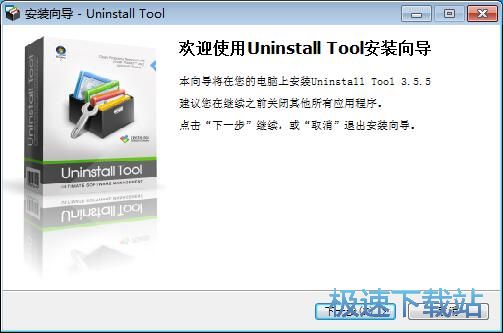
接下来我们要阅读Uninstall Tool的授权协议。请仔细阅读下列许可协议。您在继续安装前必须同意这些协议条款。如果你点击取消,安装程序将会关闭。点击我接受协议然后点击下一步继续安装进程;
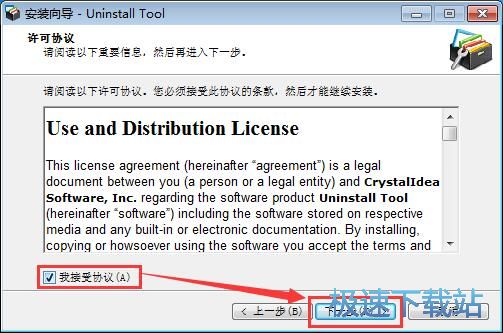
这一步我们需要确定Uninstall Tool的安装路径,安装程序有默认的安装路径:C:\Program Files\Uninstall Tool。安装Uninstall Tool至少需要3.5MB的磁盘空间。需要修改路径的朋友点击浏览,选择好想要安装的文件夹之后点击确定,就可以完成安装路径修改。点击下一步继续安装进程;
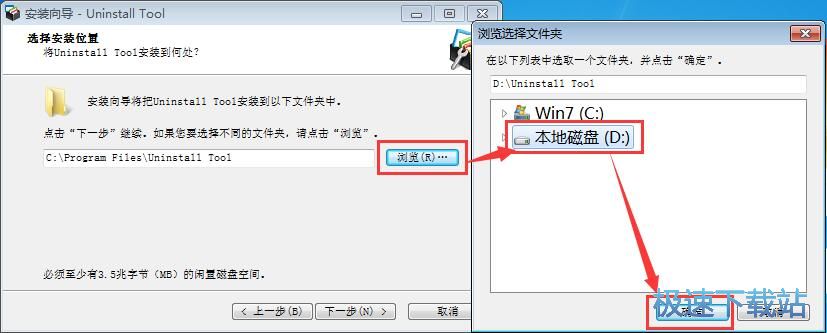
这一步安装向导要我们选择安装Uninstall Tool期间安装向导要执行的附加任务,附加任务是创建桌面图标、创建快速启动栏图标和安装tracing service。如果不需要执行,将勾选取消即可。点击下一步继续安装进程;
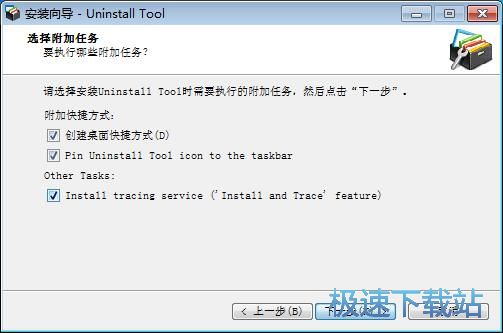
这一步是正式安装Uninstall Tool前的比较后一个确认步骤。确认安装路径和附加任务无误后,就可以点击安装将Uninstall Tool安装到电脑上;
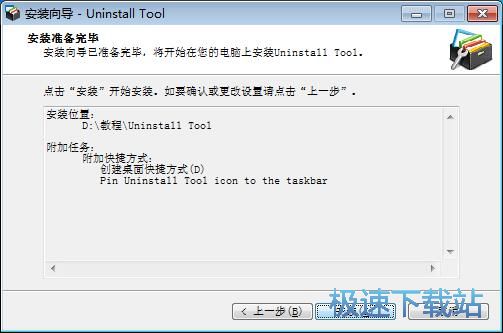
正在安装Uninstall Tool,安装程序正在将Uninstall Tool的文件安装到指定文件夹中;
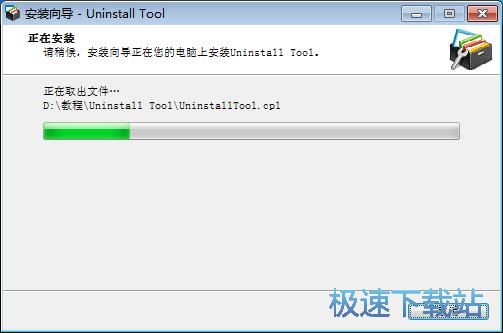
安装完成,安装程序已经成功在您的电脑上安装了Uninstall Tool。安装向导会提示Uninstall Tool安装完成。这里有一个勾选项,启动Uninstall Tool。如果不需要执行,取消勾选即可。点击完成就可以关闭安装向导。
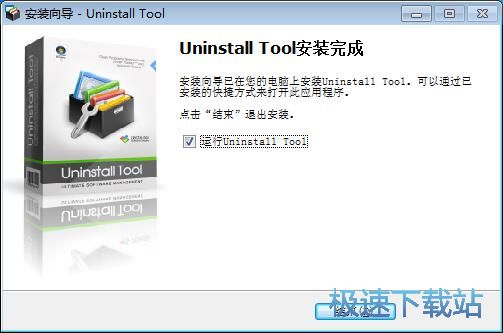
Uninstall Tool的安装教程就讲解到这里,希望对你们有帮助,感谢你对极速下载站的支持!